
Wenn ein SOLIDWORKS Konstrukteur entweder eine bereits vorhandene Baugruppe verwendet (die Toolbox Komponenten enthält) oder einer Baugruppe neue Toolbox Teile hinzufügt, werden die Komponenten automatisch von der 3DEXPERIENCE Plattform als Toolbox Komponenten erkannt.
Beim Hinzufügen von Toolbox Komponenten zu einer Baugruppe mithilfe des Browsers “Design Library”, werden die Teile automatisch in den kollaborativen Bereich “Common Space” importiert oder aus dem Common Space abgerufen, wenn sie dort bereits vorhanden sind.
Das System erzwingt die Erzeugung jeder Toolbox-Komponente als Bauteil. Die Toolbox-Teile werden im kollaborativen Bereich “Common Space” gespeichert, der vom Plattformadministrator für alle SOLIDWORKS Benutzer zugänglich gemacht werden kann. Die Toolbox Teile werden automatisch in den Status RELEASED versetzt.
Was kann die Toolbox-Integration nicht?
SOLIDWORKS Toolbox-Komponenten können nicht als Konfigurationen verwaltet werden. Der Benutzer kann den kollaborativen Bereich, in den die Toolbox Komponenten importiert werden nicht steuern. Toolbox-Komponenten können keinen eigenen benutzerdefinierten Status haben.
Wie funktioniert das?
Zwei unterstütze Szenarien
- Speichern in 3DEXPERIENCE von bestehenden Baugruppen, die auf Toolbox Komponenten referenzieren
- Einfügen einer neuen Toolbox-Komponente in eine Baugruppe.
Mit 2021x FD04 geschieht die Einbindung der Toolbox in die 3DEXPERIENCE Plattform für den Anwender reibungslos. Sobald Sie die Toolbox-Komponenten verwenden oder in 3DEXPERIENCE Baugruppen speichern (die Toolbox-Komponenten referenzieren) können diese Komponenten von anderen Anwendern ohne jegliche Duplizierung wiederverwendet werden. Dies kann von jedem angeschlossenen SOLIDWORKS Desktop Client aus geschehen, selbst wenn auf dieser Client-Workstation der Anwender die Toolbox nicht installiert hat. Die Toolbox-Komponenten werden automatisch für eine bessere Zusammenarbeit auf der Plattform mit der Toolbox-Option “Teile erstellen” in einzelne Teile umgewandelt.
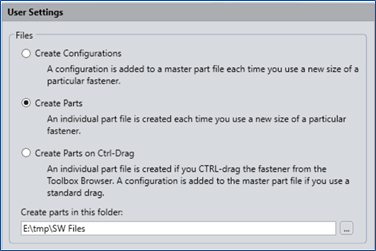
Für SOLIDWORKS Connected gibt es keine eigene “Teile erstellen”-Option. Es ist die einzige verfügbare Konfiguration für die Toolbox. Für SOLIDWORKS UES sind weiterhin alle Optionen verfügbar, aber die Option “Teile erstellen” wird automatisch erzwungen, wenn das Connector-Add-In initialisiert wird. Der Benutzer kann diese Option nicht ausser Kraft setzen.
Der Pfad, in dem die Toolbox-Teile erstellt werden, wird ebenfalls automatisch durch den Connector festgelegt:
C:\Users\
Für jede Toolbox-Komponente wird eine eigene sldprt-Datei erzeugt.
Die Toolbox-Teile werden automatisch im Collaborative Space “Common Space” gespeichert und die physischen Toolbox-Produkte werden automatisch in den Status “RELEASED” versetzt.
Vorhandene Baugruppen mit Toolbox-Komponenten speichern:
Wenn ein Benutzer eine bestehende Baugruppe öffnet (die Toolbox-Komponenten referenziert) wird unabhängig davon welches ursprüngliche Toolbox-Konfigurations-Setup zum Einfügen der Toolbox-Komponenten verwendet wurde, die Option “Teile erzeugen” aktiviert. Alle Toolbox-Komponenten werden innerhalb des Verzeichnisses abgerufen oder erstellt, das zur Erzeugung der Toolbox-Teile angegeben wurde (gesteuert durch den 3DEXPERIENCE Connector):
C:\Users\<user>\AppData\Local\DassaultSystemes\CATTemp\ENOUSWC\Resources\<tenantID>\Toolbox
Wenn dann der Speichervorgang in 3DEXPERIENCE gestartet wird, werden alle Toolbox-Komponenten vor dem eigentlichen Speichervorgang automatisch in die 3DEXPERIENCE-Plattform importiert.
Wenn ein Benutzer eine Baugruppe öffnet, ohne Verbindung zu 3DEXPERIENCE (nur mit UES möglich), dann hat in MySession jede Toolbox-Komponente den Status “NEW”:
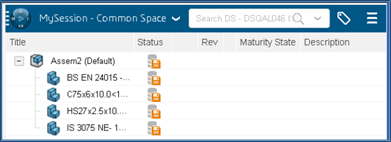
Wenn Sie dann verbunden sind und in 3DEXPERIENCE speichern, werden die Toolbox-Komponenten in der Dialogbox “In 3DEXPERIENCE speichern” mit dem Status “bereits in 3DEXPERIENCE importiert” angezeigt.
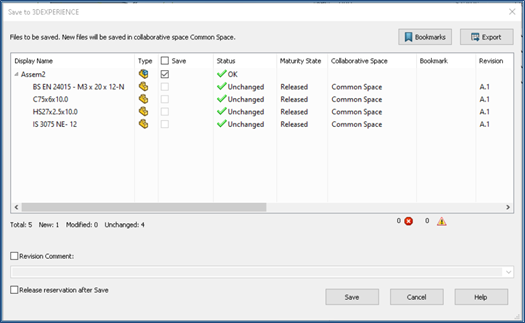
Alle Toolbox-Bauteile werden nun als im “Common Space” befindlich erkannt, entweder weil der Connector sie automatisch importiert hat oder weil sie vorher im “Common Space” vorhanden waren und ihr Status (und ihre Dateien) abgerufen wurden.
Wenn ein Benutzer das gleiche Szenario mit bereits bestehender Verbindung zu 3DEXPERIENCE durchführt, werden die Toolbox-Komponenten beim Öffnen der Baugruppe als bereits in MySession gespeichert angezeigt. Beachten Sie, dass der Status der Toolbox-Bauteile “RELEASED” ist.
Einfügen neuer Toolbox Komponenten in eine Baugruppe:
Das Toolbox Add-In und der Design Library Browser werden zum Einfügen von Toolbox Komponenten verwendet. Beim Einfügen jeder Toolbox-Komponente in die Baugruppe werden die Parameter der Toolbox-Komponente validiert.
An diesem Punkt führt der 3DEXPERIENCE Connector eine der zwei Aktionen aus:
- Wenn die Toolbox Komponente bereits im Common Space existiert, werden ihre Informationen abgerufen und das Bauteil wird der Baugruppe hinzugefügt
- Wenn die Toolbox-Komponente noch nicht im Common Space vorhanden ist, wird eine neue Teiledatei erzeugt und automatisch in 3DEXPERIENCE gespeichert, dem Common Space hinzugefügt und ihr Status auf “RELEASED” gesetzt.
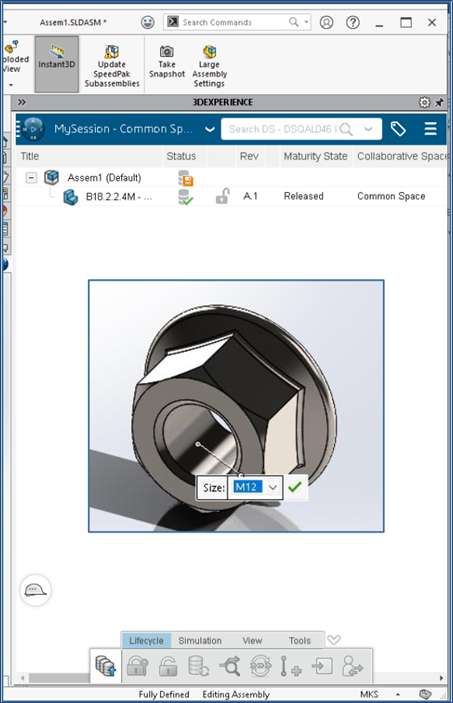
Komponenten der Toolbox öffnen:
Wenn Sie eine Baugruppe öffnen, die auf Toolbox-Komponenten verweist, werden die Toolbox-Komponenten in das dedizierte Verzeichnis “Teile erstellen” auf der Arbeitsstation des Benutzers heruntergeladen und nicht in den Ordner “MyWork”:
C:\Users\<user>\AppData\Local\DassaultSystemes\CATTemp\ENOUSWC\Resources\<tenantID>\Toolbox
Hinweis: Ein Benutzer kann mit 3DSearch nach Toolbox-Bauteilen in 3DEXPERIENCE suchen, das Öffnen oder Drag & Drop wird jedoch mit folgender Meldung blockiert:
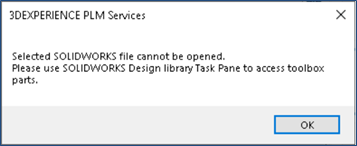
Toolbox Komponenten müssen über den Aufgabenbereich der Design Library geöffnet oder zu einer Baugruppe hinzugefügt werden.
Öffnen von Baugruppen, die zuletzt vor 2021x FD04 gespeichert wurden und Toolbox-Komponenten enthalten:
Wenn ein Benutzer eine Baugruppe öffnet, die “alte” Toolbox-Komponenten enthält und zuletzt vor dem 2021x FD04-Update gespeichert wurden, werden die Toolbox-Komponenten beim nächsten Speichern dieser Baugruppe in der Sitzung automatisch in “importierte” Toolbox-Teile umgewandelt und in den kollaborativen Bereich “Common Space” verschoben. Die “Wo verwendet”-Referenzen der Toolbox Komponenten werden beibehalten. Wenn die Baugruppe vom Benutzer nicht in der Sitzung gespeichert wird, verweist sie weiterhin auf die alten Toolbox-Komponenten.
Toolbox und SOLIDWORKS Konfigurationshinweise:
- Die Toolbox-Integration ist so konzipiert, dass sie mit der folgenden Toolbox-Einstellung funktioniert, die aktiviert ist. Die Einstellung wird automatisch erzwungen, bleibt aber vom Benutzer änderbar. Wenn die Einstellung jedoch deaktiviert wird, kann es zu unerwartetem Verhalten führen.
- Alle Benutzer müssen Mitglied des kollaborativen Raums “Common Space” mit dem “Leader” sein. Andernfalls besteht die Gefahr, dass das Speichern von Toolbox-Teilen fehlschlägt und Toolbox-Komponenten auch nach dem Öffnen einer Baugruppe fehlen.
- Die Toolbox-Komponenten sollten nicht überarbeitet oder dupliziert werden. Es ist geplant, diese beiden Vorgänge in Zukunft mit einer eigenen Richtlinie zu unterstützen. Beachten Sie jedoch, dass diese Vorgänge in den Plattform-Widgets nicht blockiert sind; “Revise” ist jedoch im 3DEXPERIENCE Speicherdialog in SOLIDWORKS blockiert.
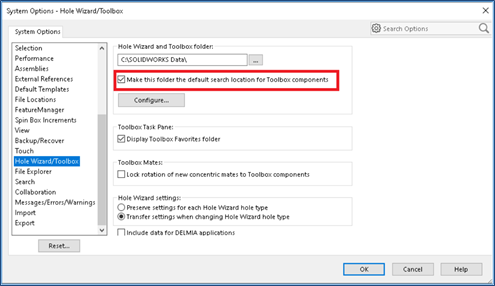
Wir hoffen sehr dass Ihnen dieser Technical Tip die Funktionsweisen der SLW Toolbox näher gebracht hat und Ihnen die Bedienung erleichtert.
Wir wünschen Ihnen viel Spass beim Anwenden!
Autor des Artikels
Nicolas Dusautoir, Business Consultant bei Visiativ Solutions Switzerland
